3.6 ポリシーフローの理解
Designerの[ポリシーフロー]領域では、ドライバクラスや属性フィルタのほかに、さまざまなポリシーセットに含まれるポリシーも表示および管理することができます。ポリシーセット(例: 発行者一致ポリシーセット)を選択すると、ポリシーセットにはそのセットに含まれるポリシーが表示され、ポリシービルダには選択したポリシー内のルールが表示されます。Designerの詳細については、『Designer 2.1のポリシー』を参照してください。
図 3-3 Designerでのポリシーフロー
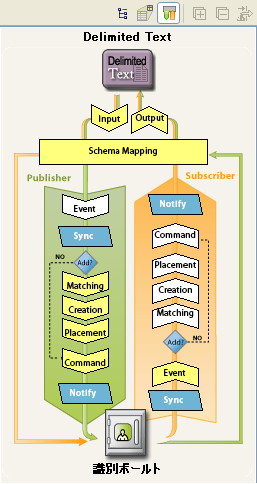
システム内でのドキュメントのフローは、ポリシーフローイメージでも表示されます。たとえば、アプリケーションが生成した入力ドキュメントは、入力ポリシーセットから始まる緑色の矢印で示されている発行者パスに沿って、識別ボールトに移動します。入力ドキュメントに対してメタディレクトリエンジンが生成した結果ドキュメントは、引き続き緑色の矢印に沿って、スキーママッピングおよび出力ポリシーの各セットを経由して接続システムに戻ります。
発行者チャネルで生成された入力ドキュメントも同様に動作し、識別ボールトから始まるオレンジ色の矢印に沿って、接続されたアプリケーションへ流れます。アプリケーションとIdentity Managerドライバが生成した結果ドキュメントは、引き続きオレンジ色の矢印に沿って、入力およびスキーママッピングの各ポリシーセットを経由して識別ボールトに戻ります。
追加操作だけは、発行者チャネルおよび購読者チャネルの両方で、一致、作成、および配置の各ポリシーセットを経由して流れます。その他の操作はすべて、点線に沿って、コマンドポリシーセットに至るまでこれらのポリシーセットをバイパスします。
3.6.1 ポリシーフローキー
ポリシーフローキーは、ポリシーフローイメージのさまざまな側面を記述します。たとえば、空のポリシーセットや入力済みのポリシーセットのほかに、発行者および購読者の各チャネル上でドキュメントがたどるパスなどです。購読者チャネル上のドキュメントは識別ボールトから始まる一方で、発行者チャネル上のドキュメントは接続されたアプリケーションから始まります。
図 3-4 ポリシーフローキー
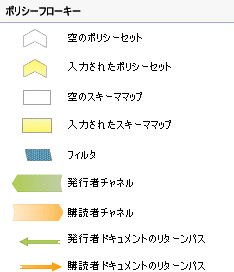
3.6.2 ポリシーフローのキーボードサポート
ポリシーフロービューではキー操作がサポートされています。サポートされているキー操作については、表 3-1を参照してください。